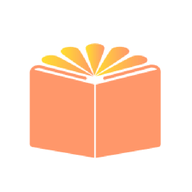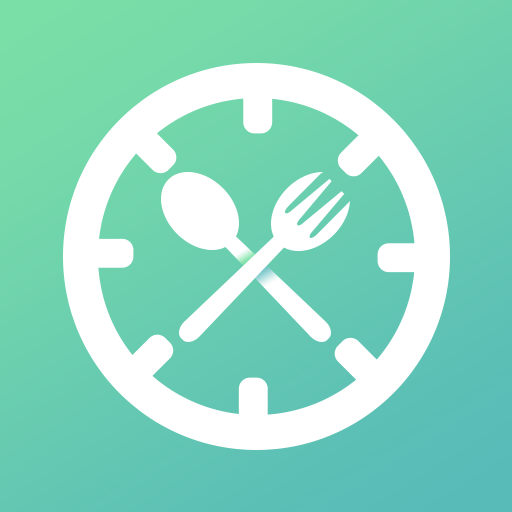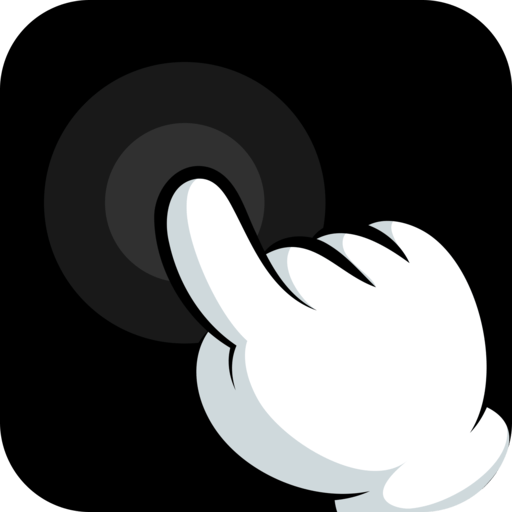cmd如何打开c盘文件
2025-02-03 17:38:12作者:饭克斯
在Windows操作系统中,命令提示符(Command Prompt,简称cmd)是一个非常强大的工具,它不仅可以执行各种命令,还可以帮助用户快速访问和管理文件。对于许多用户来说了解如何通过cmd打开C盘文件是一项非常实用的技能。本文将详细介绍使用cmd打开C盘文件的步骤和注意事项。
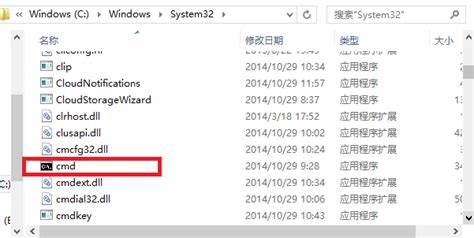
1. 什么是cmd
命令提示符(cmd)是Windows系统中一个用于输入命令的界面。与图形用户界面不同,cmd通过文本命令与操作系统进行交互。尽管对于初学者来说cmd的使用可能略显复杂,但灵活掌握它可以极大地提高我们的工作效率。
2. 如何打开cmd
在Windows中打开cmd的方法有很多。以下是两种常用的方法:
1. 使用搜索:在桌面左下角的搜索栏中输入“cmd”或“命令提示符”,然后点击出现的“命令提示符”应用。
2. 使用快捷键:按下“Win + R”组合键,打开运行窗口,输入“cmd”并按回车键,也可以直接打开命令提示符。
3. 打开C盘文件的基本命令
打开cmd后,我们需要使用一些基本命令来访问C盘文件。以下是几个重要的命令:
1. 切换到C盘:在命令提示符中输入“C:”并按回车,这样就可以将当前目录切换到C盘。
2. 查看C盘根目录下的文件:输入“dir”并按回车,系统会列出C盘根目录下的所有文件和文件夹。
3. 进入特定文件夹:如果我们想进入一个特定的文件夹,例如“Documents”,可以输入“cd Documents”并按回车。,输入的文件夹名称区分大小写且必须与文件夹名称完全一致。
4. 打开特定文件
如果想要通过cmd直接打开某个特定文件,可以使用“start”命令。假设我们想打开C盘中的一个文本文件“example.txt”,可以输入以下命令:
start notepad C:\example.txt 上述命令将使用记事本打开C盘根目录下的“example.txt”文件。如果文件存放在其他目录下,需要准确输入该文件的完整路径。
5. 常见问题与解决方案
在使用cmd打开C盘文件时,用户可能会遇到一些常见问题:
1. 无法找到文件:如果显示“系统找不到指定的文件”,首先确认输入的文件路径是否正确,路径中是否包含空格和特殊字符。如果路径中有空格,可以使用双引号将路径括起来,例如:
start notepad C:\My Documents\example.txt 2. 权限问题:有些系统文件或文件夹可能需要以管理员身份运行cmd才能访问。在搜索cmd时,右键点击“命令提示符”并选择“以管理员身份运行”即可。
6. 小结
通过cmd打开C盘文件是Windows用户常用的操作之一。尽管一开始可能会对命令行操作感到陌生,但经过一定的实践和熟悉,您将发现它能够大大提高工作效率。掌握命令如“cd”、“dir”和“start”等,可以让您的文件管理变得更加高效和便捷。
希望本文能帮助到您,让您在使用cmd时更加得心应手!无论是在学习过程中,还是工作时,它都将是您不可或缺的好帮手。
相关攻略
- CentOS7系统如何高效打包和压缩文件夹的详细步骤指南
- c语言初学者要下载什么软件-c语言初学者用什么软件
- c盘所有文件都是英文看不懂-c盘所有文件都是英文看不懂怎么办
- cpu天梯图2024最新版-手机cpu天梯图2024最新版
- c语言编写的程序被称为什么-c语言编写的程序称为源程序
- c盘d盘e盘哪个是固态硬盘-电脑的c盘d盘e盘f盘是固态硬盘吗
- cad安装过程中出现错误代码1308
- c语言从1加到100的编程-c语言从1加到100的编程流程图
- c语言编写一元二次方程求根-c语言编写一元二次方程求根实验方案
- c语言程序的基本单位是什么-c语言程序的基本单位是什么组成函数的基本单位是什么
- cf怎么免费领毁灭皮肤
- cf毁灭皮肤怎么免费获得
- cf全屏吸箱是什么意思
- cf全图吸箱是什么意思
- cad对显卡显存有要求吗
- cf手游骰子宝箱如何开更多骰子